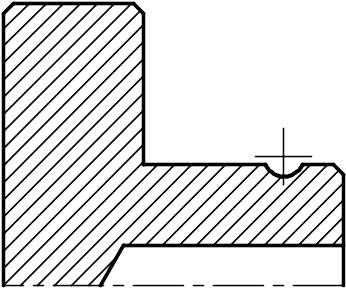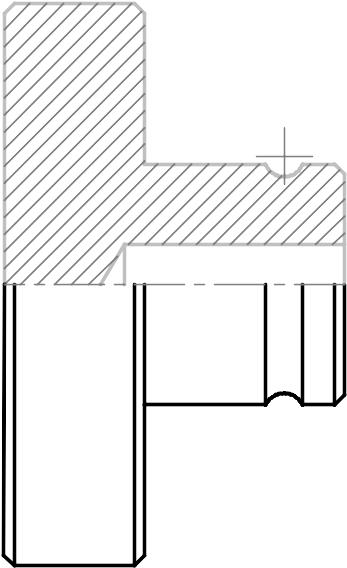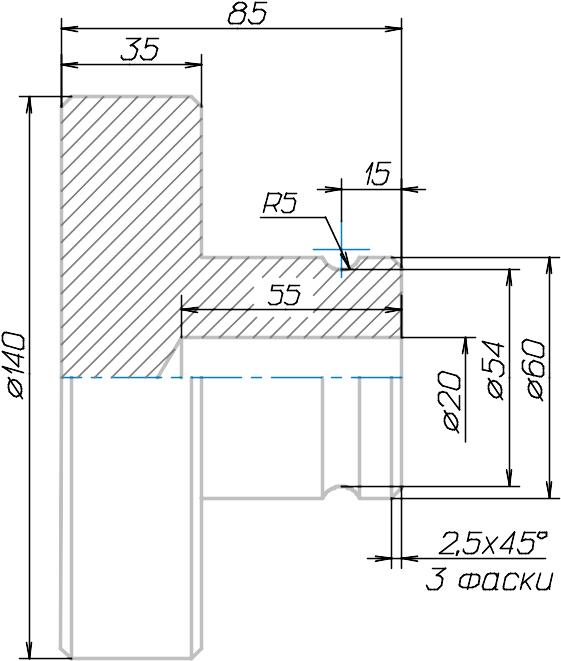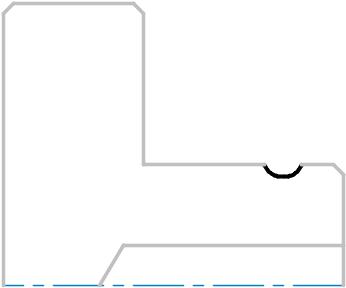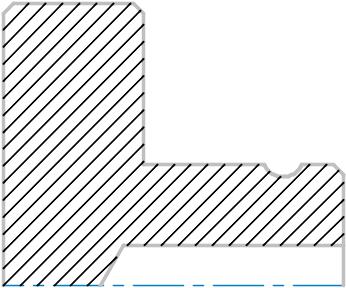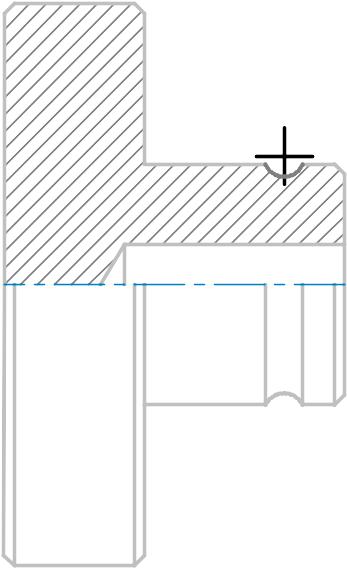- •Просмотр моделей
- •Как открывать файл проекта
- •Смещение изображения
- •Подготовьте окно
- •Панель Tablet
- •Подвижка курсором
- •Прокрутка изображения
- •Прокрутка бегунком
- •Прокрутка изображения стрелками
- •Прокрутка изображения колесиком мыши
- •Масштаб изображения
- •Перед выполнением упражнения, найдите на экране панель Установки редактора.
- •Быстрое масштабирование
- •Показать всю модель
- •Просмотр участков проекта
- •Перед выполнением упражнения, найдите на экране панель Установки редактора.
- •Режимы отображения проектов
- •Кнопки переключения режимов
- •Переключение режимов изображения
- •Только каркас
- •Только видимое.
- •Без каркаса
- •Виды и точки зрения
- •Главные виды
- •Поворот изображения мышью
- •Установка мышью удобного вида
- •Точная установка вида
- •Панель 3d Точка зрения
- •Аксонометрии
- •Сравнение режимов "Только каркас" и "Абрис каркаса"
- •Именованные точки зрения
- •Просмотр сложных проектов (Разделы)
- •Видимость разделов
- •Новый раздел и его наполнение
- •Создание нового раздела
- •Перенос множества объектов в новый раздел
- •Проверка переноса
- •Перенос одиночного объекта в другой раздел
- •Раздел 3d станет текущим и видимым. Обратите внимание на то, что флаг видимости текущего раздела выделен серым цветом фона.
- •Плоское черчение (ручка)
- •Подготовка к работе
- •План действий
- •Построение верхней половины – подробный план
- •Построения верхней половины по шагам Ось симметрии детали
- •Главный контур
- •Контур отверстия
- •Дуга канавки
- •Штриховка
- •Центр дуги
- •Построение нижней половины – подробный план
- •Построения нижней половины по шагам Отражение контура
- •Длинные линии и линия раздела в отверстии
- •Короткие линии
- •Простановка размеров – подробный план
- •Простановка размеров по шагам
- •Настройка инструментов панели Измерения
- •Горизонтальные размеры
- •Вертикальные размеры
- •Радиус дуги
- •Надпись
- •"Оборванный" размер
- •Окна в штриховке
- •Вытягивание концов линий
- •3D модель
- •Контур вазы
- •Поверхность вращения
- •Окраска поверхности
- •Предварительный осмотр модели
- •Финальное изображение (тонирование)
- •Сложные поверхности
- •Переходник
- •Создание поверхности
- •Основная поверхность
- •Сборка элементов
- •Раскраска объектов
- •Тени и свет
- •Тени в инструменте "Тонирование "
- •Свойство поверхности "Отбрасывает тени"
- •Свойство лампы "Отбрасывает тени"
- •Подсветка предмета
- •Первое знакомство c bCad Мебель
- •Основы работы с предметами корпусной мебели
- •План работы
- •Создание досок
- •Задняя стенка
- •Добавление нового типового крепежа
- •Расстановка по полке
- •Размножение крепежа
- •Зеркальное отражение на вторую сторону
- •Копирование крепежа на остальные полки
- •Создание и просмотр отчёта
- •Переименование и изменение кода корпусных деталей
- •Разные формы отчёта
- •Вставка отчёта в ms Excel
- •Сохранение отчёта в виде текста
- •Создание чертежей стандартного формата
- •Просмотр чертежей
- •Видно только чертежи
- •Распечатка чертежей
- •Создание эскизов
- •Эскизы панелей тумбы в окне редактирования
- •Распечатка эскизов
- •Смещение панелей
- •Изменение габаритов
- •Изменение кромок панели
- •Изменение направления текстуры полок
- •Замена материалов
- •Стол для бара
- •Новое сечение и сортамент
- •Рекомендации к построениям
- •Столешня
- •Первая ножка
- •Построение пути
- •Профильная деталь
- •Остальные ножки
- •Создание своего набора крепежа
- •Вносим описания отверстий
- •Создаем компоненты
- •Эксцентрик Rastex 15
- •Проверка качества
- •Чертеж панели с эксцентриками
- •Отверстия под дюбели:
- •Проверка качества
- •Чертеж полки с дюбелем du243 (du308, du276)
- •Составляем комплекты
- •Под размер 24 мм
- •Под размер 34 мм
- •Проверка качества
- •Чертеж полки стяжка 16d с дюбелем du243 (du308, du276)
- •Чертеж полки стяжка 16d с дюбелем du232 (du309, du277)
- •Чертеж стенки с дюбелем du232 (du243, du309, du309)
- •Чертеж стенки с дюбелем du277 (du276)
- •Дополнение комплекта Заглушки
- •Добавление заглушки в комплект
План действий
Компьютер, в отличие от бумаги, позволяет легко копировать и изменять проведенные линии. И никаких грязных следов. Часто бывает удобнее построить "грубый" контур, а затем, специальными инструментами, получить детали. Примерно так же, как на бумаге, вначале выполняют вспомогательные построения, а, затем, обводят. Одинаковые элементы легко получать копированием, а симметричные –зеркальным отражением.
|
Положите листок с напечатанным чертежом рядом с собой. Отслеживайте по нему ход построения. |
Посмотрите внимательно на чертеж. Деталь осесимметрична. Чертеж тоже. В верхней половине, чтобы показать форму отверстия и канавки, выполнен частичный разрез. К этому изображению проставлены размеры.
Построения можно условно разбить на три этапа:
На этом этапе, получают ось детали, верхнюю половину наружного контура и контур отверстия, штриховку и оси дуги канавки. Обратите внимание, что ось детали не выходит за наружный контур. Учатся строить ломаные линии, а, затем, модифицировать полученные, получать штриховку по имеющимся контурам. |
|
Основные инструменты: Ломаная
![]() ,
Штриховка
,
Штриховка ![]() ,
Окружность
,
Окружность ![]() ,
Фаска
,
Фаска ![]() и приложение Обрезка
и приложение Обрезка ![]() .
.
На этом этапе из верхней половины
наружного контура получают его нижнюю
часть и проводят вертикальные линии
границ поверхностей детали (т.е. границ
перехода цилиндрических частей в
конические и т.п.). Учатся копировать
объекты и получать их зеркальные
отражения, Опираться при построениях
на существующие точки линий и проводить
строго вертикальные линии. Основные
инструменты: Зеркальное отражение |
|
На этом этапе проставляют размеры к
уже построенному изображению. Все
величины берут из чертежа. Учатся
использовать инструменты простановки
размеров, добавлять в размерные надписи
специальные знаки, наносить недостающие
надписи и переделывать размерные
надписи другими инструментами. Основные
инструменты: Вертикальный размер |
|
После этого, можно прорезать Окна в
штриховке ![]() для размерной надписи (55) и выдвинуть
концы оси на несколько миллиметров за
линии основного контура, как этого
требуют некоторые стандарты.
для размерной надписи (55) и выдвинуть
концы оси на несколько миллиметров за
линии основного контура, как этого
требуют некоторые стандарты.
|
Сохраняйте файл после каждого правильного построения. |
Построение верхней половины – подробный план
Ниже приведен развернутый план построения верхней половины изображения, далее – пошаговая реализация этого плана. Попробуйте выполнить все построения по развернутому плану и, если возникли проблемы, обращайтесь к пошаговой инструкции. Затем, выполните построения, следуя пошаговой инструкции.
|
Даже если Вы смогли все построить сами, прочитайте пошаговую инструкцию. В ней, мы надеемся, Вы найдете полезные советы и приемы работы. |
При составлении плана исходят из традиционных принципов. Первым делом проводят оси, затем, набрасывают линии основных контуров, получают мелкие детали, и, наконец – заштриховывают.
Итак, подробный план (соответствующие рисунки – ниже):
Проведем горизонтальную ось симметрии детали. Точно по размеру контура. Используем инструмент Отрезок
 .
.Построим Главный контур – верхнюю половину внешнего контура детали, но без фасок и дуги канавки. Используем инструмент Ломаная .
Выполним фаски. Инструмент так и называется Фаска .
Главный контур
Фаски
Контур отверстия
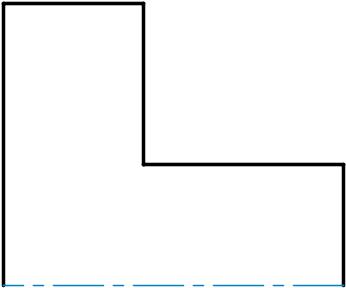
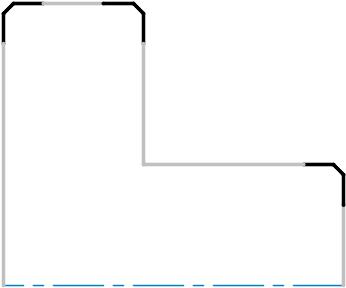
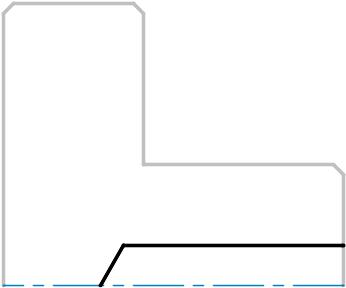
Построим контур отверстия. Используем инструмент Ломаная и приложение Обрезка . Будет удобно, если перед построением начало координатной системы (
 или F6)
перенести на правый конец оси. При
этом пригодится привязка В вершину
отрезка
или F6)
перенести на правый конец оси. При
этом пригодится привязка В вершину
отрезка
 .
.Дугу канавки получим, применяя инструмент Окружность в варианте По точке на окружности и центру
 и приложение Обрезка
.
Если Вы перенесли начало координат на
предыдущем шаге, то нижняя точка
окружности известна, а центр – на
величину радиуса выше.
и приложение Обрезка
.
Если Вы перенесли начало координат на
предыдущем шаге, то нижняя точка
окружности известна, а центр – на
величину радиуса выше.Получившийся контур заштрихуем. Инструмент – Штриховка . Настройте его на вариант
 .
.Наконец, построим оси обозначающие центр дуги. Используем инструмент Отрезок в режиме Перекрестье
 .
.
Дуга канавки |
Штриховка |
Центр дуги |
|
|
|